كيفية إصلاح أبل ووتش لا تتصل بالهاتف
على الرغم من أن Apple Watch معروفة بمتانتهاالأداء بقدر ما يتم اعتبار اتصالاته ، فمن الواضح أن كونه أداة ذكية لديه احتمال للتعامل مع بعض مشكلات الاتصال. في هذه الحالة ، لديك أبل ووتش لن "الاتصال والتعرف على اي فون الخاص بك. على الرغم من أن Apple Watch "Series 1 و 2 قادران على تخزين بيانات لمدة 30 يومًا دون الحاجة إلى الاتصال بجهاز iPhone الخاص بك ، إلا أن النسخ الاحتياطي هو الحل الموصى به طوال الوقت.
تحقق من حالة اتصال Apple Watch الخاص بك
أولاً ، تحقق من حالة اتصالأبل ووتش الخاص بك. تحتوي كل من السلسلة 1 و 2 Apple Watch على أجهزة راديو مختلفة فيها ، مما يتيح لها التحدث إلى أجهزة Bluetooth الخارجية ، جهاز iPhone الخاص بك ، وكذلك شبكات Wi-Fi المحلية. للتحقق مما إذا كانت Apple Watch متصلة بالفعل أم لا ، أم أنها تواجه أي مشكلات أثناء إجراء الاتصال ، افتح مركز التحكم عن طريق التمرير السريع. دعنا نلقي نظرة على أفضل الحلول لأن Apple Watch لا تعمل مع مشكلة الهاتف.
الطريق 1: تحقق من اتصال Bluetooth
أول شيء هو التحقق مما إذا كان كلاهما ، iPhone الخاص بكو Apple Watch ، في حالة صالحة للعمل وتعمل بشكل صحيح. تحقق مما إذا كان اتصال Bluetooth جيدًا على هاتفك. إنها الإشارة الأولى التي ستستخدمها أي من أجهزتك للتواصل مع بعضها البعض. وهذا السيناريو ، إذا تم إيقاف تشغيل Bluetooth الخاص بك فقط لحفظ بطارية الهاتف ، فمن الواضح أن كلا الجهازين لا يمكن الاتصال بهما. للتحقق من اتصال iPhone الخاص بك ، اتبع الخطوات التالية:
الخطوة 1: اسحب لأعلى بدءًا من الجانب السفلي للشاشة لفتح مركز التحكم.

الخطوة 2: تحقق الآن مما إذا كان قد تم تمييز رمز Bluetooth. إذا لم يكن كذلك ، ثم انقر فوق الرمز مرة واحدة. سيتم تفعيلها.
الطريقة 2: تمكين وتعطيل وضع الطائرة
في كثير من الأحيان ، يمكنك ببساطة دفع ساعة أبلوشبكتها تعود إلى حالة العمل بمجرد وضعها في وضع الطائرة وضبطها مرة أخرى. هذا بسيط كما يبدو. اتبع الخطوات التالية لوضع جهازك في وضع الطائرة.
الخطوة 1: اسحب لأعلى بدءًا من الجانب السفلي للشاشة لفتح مركز التحكم.
الخطوة 2: انقر على أيقونة وضع الطائرة. مع هذا ، سيتم تمكين وضع الطائرة. انتظر الآن لبضع ثوان (قد تكون من 3 إلى 4 ثوان) وانقر فوق الرمز مرة أخرى.
الطريق 3: إعادة تشغيل Apple Watch
إذا كنت عالقًا حتى الآن مع "Apple Watch notمشكلة في البقاء على اتصال بالهاتف "، حاول إعادة تشغيل Apple Watch. حسنًا ، سوف يستغرق الأمر وقتًا طويلاً لإعادة التشغيل. Fellas ، عملية إعادة التشغيل البطيئة أفضل في أي وقت من Apple Watch" غير المتصلة ". اتبع الخطوات أدناه لإعادة تشغيل Apple Watch .
الخطوة 1: اضغط لفترة طويلة على الزر الجانبي لـ Apple Watch إلا إذا رأيت 3 منزلقات أفقية.

الخطوة 2: انقر على شريط التمرير "Power Off" لإيقاف تشغيل Apple Watch. بمجرد إيقاف تشغيل الجهاز ، اضغط لفترة طويلة مرة أخرى على الزر الجانبي حتى يتم عرض شعار Apple.
ربما يجب إصلاح هذه الطريقة الخاصة بك "iWatch لامشكلة الاتصال بـ iPhone ، حيث من المعروف أنها تحل غالبية المشكلات. ومع ذلك ، إذا واجهت أي مشكلة ، فلن يؤدي إجراء إعادة التشغيل العادية إلا إلى السحر المطلوب. تحتاج إلى إعادة تشغيل جهازك. لفرض إعادة تشغيل Apple Watch ، اضغط على الزر الجانبي الطويل بالإضافة إلى التاج الرقمي لمدة 10 ثوانٍ تقريبًا.
4. إعادة تشغيل iPhone
إذا كان لا يزال لديك هذا السؤال "Apple Watchلا يتم الاتصال بهاتفي "لم يتم الرد عليه ، حتى بعد إعادة التشغيل 1 ، فقد تكون المشكلة في جهاز iPhone وليس في Apple Watch. يجب حل المشكلة في حالة وجود أي مشكلة في الشبكات على جهاز iPhone. حاول إعادة تشغيل جهاز iPhone لمعالجة مشكلة الشبكات مع الخطوات أدناه.
الخطوة 1: الضغط لفترة طويلة على زر الطاقة من iPhone حتى يتم عرض خيار Slide to Power Off على الشاشة.

الخطوة 2: حسب التعليمات ، حرك الشريحة إلى إيقاف التشغيل من أجل إغلاق جهاز iPhone. الآن مرة أخرى اضغط على زر الطاقة لإعادة تشغيل iPhone.
الطريق 5: إعادة ضبط إعدادات الشبكة على iPhone
ستؤدي إعادة تعيين إعدادات الشبكة إلى إزالة الكلالمشكلات المتعلقة بالشبكة وأيضًا حل مشكلة "Apple Watch التي لا تتصل بالهاتف". ومع ذلك ، ستؤدي استعادة إعدادات شبكة iPhone إلى إعادة تعيين جميع اتصالاتك إلى جانب شبكات Wi-Fi. اتبع الخطوات التالية لإعادة ضبط إعدادات شبكة iphone.
الخطوة الأولى: اذهب إلى تطبيق الإعدادات وانقر على عام >> إعادة ضبط >> إعادة ضبط إعدادات الشبكة.

الخطوة 2: أدخل رمز المرور الخاص بك واختر الخيار "إعادة تعيين إعدادات الشبكة".
الطريق 6: تحديث برامج iPhone
إذا لم يعمل أي من الحلول المذكورة أعلاه لك ،تبقى مع تحديث برنامج iPhone الخاص بك. سوف تتخلص عملية تحديث البرنامج من جميع المشكلات إلى جانب مشكلة "تعذر الاتصال بـ Apple Watch". سوف يحل تحديث البرنامج المشكلة ويجعل Apple Watch يتعرف على iPhone .
الطريق 7: إزواج وإصلاح
وأخيرا ، إذا كان تحديث البرنامج أيضا لا "رالعمل ، فقط قم بزيارة ورشة تصليح واحصل على Apple Watch الخاص بك. حسنًا ، لاحظ أن هناك فرصًا كبيرة في فقد بياناتك. حاول إلغاء تثبيت وإصلاح Apple Watch مرة أخرى. سيؤدي هذا بالتأكيد إلى حل أي من صعوبات الاتصال ، ولكن لن يسلب إلى الأبد أي بيانات لم تقم بنسخها احتياطيًا. ما عليك سوى اتباع هذا الحل فقط إذا كنت قد جربت جميع الحلول وفشلت جميعها.
إذا كانت Apple Watch لا تتصل بالهاتفلم يتم حل المشكلة بعد تجربة كل الأساليب المذكورة أعلاه ، ثم بالتأكيد توجد مشكلة في نظام التشغيل iOS. من أجل حل المشكلات المتعلقة بنظام iOS ، فإن الحل الأفضل والأفضل هو تطبيق Tenorshare ReiBoot. الأداة هي أفضل برنامج للتخلص من أي مشاكل متعلقة بنظام iOS. توفر الأداة حلولاً بنقرة واحدة لأي نوع من مشكلات iOS. إنها أداة سهلة الاستخدام للغاية ، علاوة على ذلك توفر نسخة تجريبية مجانية. يوصى بشدة باستخدام Tenorshare ReiBoot لاستعادة Apple Watch من أي مشاكل في الاتصال.
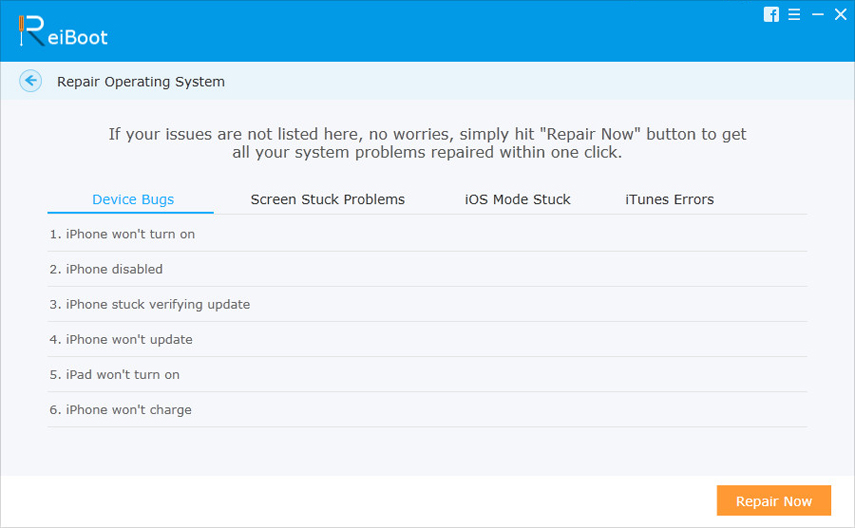
عموما ، في المادة أعلاه ، ناقشناأبسط وأفضل الطرق لحل مشكلة عدم اتصال Apple Watch. إذا لم تتمكن من حل المشكلة على الإطلاق ، فانتقل إلى Tenorshare ReiBoot لحل مشكلتك. شارك تعليقاتك القيمة في قسم التعليقات أدناه مع الحل الذي ساعدك في حل المشكلة.









